Pajisjet ndjekëse përmes dëgjimit pasiv të WiFi
- përkthim
Pyetjet e gjykimit
Kur një klient WiFi përpiqet të kontaktojë një rrjet të njohur, ai ka dy opsione. Përdoruesit e parë përdorin laptopë dhe pajisje të tjera që nuk janë smartfonë. Ai përfshin kërkimin për pako sinjalizuese (korniza Beacon). Këto pako janë dërguar nga routers për të njoftuar praninë e tyre. Klienti gjen një rrjet tashmë të njohur dhe lidhet me të. Mundësia e dytë, e cila është përdorur shpesh smartphone përfshin periodikisht dërgimin e kërkesave hetim (Kërkesat hetimin), që përmban një unike MAC-adresën për rrjetin e klientit, dhe nganjëherë emrin që ai e di. Avantazhi i qasjes së dytë është se punon më shpejt. Dhe përveç kësaj, është shumë më e lehtë për t'u përdorur për qëllimet tuaja.Modaliteti i dëgjimit (Modaliteti i Monitorimit)
Pajisjet WiFi mund të funksionojnë në gjashtë mënyra. Për të dëgjuar trafikun, pajisja duhet të kalojë në modalitetin e dëgjimit. Pas kësaj, ajo nuk reklamon vetveten, kështu që prania e pajisjeve të tilla është shumë e vështirë për tu vendosur.mbrojtje
Teorikisht, nga këto përgjime është shumë e lehtë për të mbrojtur veten. Nëse ju të kthehet off WiFi në telefonin tuaj kur ajo nuk është e nevojshme (p.sh., ju jeni larg nga vendet ku ka një rrjet i besuar), telefoni do të dërgojë më, dhe ju nuk do të gjurmuar. Pothuajse çdo herë duke fikur WiFi do të ishte shumë e mërzitshme.Për android ka disa aplikacione për të lehtësuar procesin. Për shembull, AVG PrivacyFix ju lejon të konfiguroni një listë të rrjeteve të besuara, në të cilin rast Wi-Fi juaj do të aktivizohet. Ka aplikacione të tjera për këtë temë.
Në rastin e iOS, zgjedhja juaj është e kufizuar. Nëse ju nuk përdorni jailbroken, mënyra e mbrojtur e appleaphone nuk do të lejojë aplikacionet në WiFi switch. Në iOS 7, ka ndoshta qasje më të përshtatshme në menunë WiFi, por ende duhet të bëhet manualisht.
Ndërtimi i një tracker
Sigurisht, mund të përdorësh vetëm një kompjuter portativ - madje edhe një MacBook. Instaloni Wireshark dhe konfiguroni filtrin për pyetjet e testimit. Por nuk është aq interesante, përveç kësaj, nëse dëshironi të ndërtoni një rrjet të tërë të gjurmuesve, duke përdorur laptopë për këtë do të jetë mjaft e shtrenjtë.Për qëllime të tilla joproduktive, mjaft dhe Mjedër Pi me përshtatës pa tel, ose (të cilën unë preferoj), router TP-LINK MR-3020 me firmuer të veçantë. Këto opsione janë të vogla dhe mund të mundësohen nga një bateri me 5 volt.
Vendosja Pi do të jetë mjaft e thjeshtë, sepse ka tashmë një sistem skedari pune, por preferoj router MR-3020. Kjo është një zgjidhje e lirë dhe e pavarur. Prandaj, unë do të përshkruaj konfigurimin e router, dhe nëse doni të përdorni Pi, atëherë:
Ju mund të kaloni hapa në cilësimin e Modalitetit të Dëgjimit
- këto dy pajisje kanë versione të ndryshme të Linux, prandaj disa skedarë të konfigurimit mund të jenë në vende të ndryshme dhe mund të kenë menaxherë të ndryshëm të paketave
- Lloji më i fuqishëm radio AWUS036H mund të kërkojë një shpërndarës USB me fuqi të jashtme
Konfigurimi i Router
Do t'ju duhet:TP-LINK MR-3020 router (34,99 $ në Amazon). Analogët, të tilla si TP-LINK TL-WR703N
- USB flash drive (2-4 GB)
- Kabllo Ethernet
Pjesa e parë e udhëzimeve është marrë nga projekti PirateBox sepse konfigurimi fillestar i pajisjes është identik.
2. Toggle kaloni pranë portit LAN / WAN në WISP
3. Shkëputni laptopin WiFi
4. Lidhni routerin nëpërmjet ethernet në kompjuter dhe hapeni atë në shfletuesin 192.168.0.254 (MR3020) ose 192.168.1.1 (WR703N)
5. Futni login / password (admin / admin)
6. Shko te Tools System\u003e Firmware Upgrade, zgjidhni firmware OpenWRT
Teksti firmware është WR703N kinez. Për firmware nëpërmjet ndërfaqes së internetit, zgjidhni menun e fundit në të majtë, pastaj artikullin e tretë nënmenut. .
7. Pas përditësimit, sistemi do të rifillojë
8. Shkoni atje nëpërmjet telnet
Telnet 192.168.1.1
9. Përdorni komandën passwd për të vendosur fjalëkalimin. Kjo do t'i japë qasje SSH-së
10. Përdorni vi për të redaktuar cilësimet e rrjetit. Supozoni se porta juaj primare ka adresën 192.168.2.1. Adresa OpenWrt nuk duhet të përputhet me të, por duhet të jetë në të njëjtin nënnet.
Vi / etc / config / rrjet
Ndrysho skedarin në këtë gjendje:
Ndërfaqja Config "loopback" opsion ifname "lo" opsion Proto "statike" option IpAddr "127.0.0.1" opsion netmask "255.0.0.0" Ndërfaqja config "lan" opsion ifname "eth0" type opsion "urë" opsion proto opsion "statik" IpAddr "192.168.2.111" opsion netmask "255.255.255.0" opsion gateway listën "192.168.2.1" dns "192.168.2.1" listën e DNS "8.8.8.8"
11. Shkëputni routerin nga rrjeti
12. Aktivizoni WiFi në laptop
13. Lidhni MR3020 (ose WR703N) me router nëpërmjet një portë Ethernet dhe router është konfiguruar për të mundësuar një grup. Prit një minutë. Nga kompjuteri i lidhur me kompjuterin lokal, përpiquni të hyni në router
SSH [email mbrojtur]
14. Google google për të kontrolluar cilësimet
Ping google.com
15. Shtojeni përkrahjen USB të OpenWrt (nëse nuk e keni përdorur tashmë firmwarein e porositur nga hapi 1):
Përditësimi Opkg opkg instaluar kmod-usb-uhci insmod usbcore mund të kthehen: skedari ekziston insmod uhci opkg instaluar kmod-usb-ohci mund të kthehen: deri në datën. insmod usb-ohci
Instalimi USB
Formoni flash drive për dy ndarje - Ext4 kryesore dhe swap. shkëmbimi duhet të jetë midis 256 dhe 512 MB.
Shkoni te ssh në router.
Instalo paketat për të mbështetur Ext4:
[email mbrojtur]: ~ # update opkg [email mbrojtur]: ~ # opkg instaloni bllok-mali kmod-fs-ext4
Futni flash drive në router. Kontrolloni se është përcaktuar.
[email mbrojtur]: ~ # ls / dev | grep sda sda sda1 sda2
Konfigurimi i sistemit të skedarit
[email mbrojtur]: ~ # mkdir / mnt / sda1 [email mbrojtur]: ~ mount # / dev / sda1 / mnt / sda1
Le të kontrollojmë se çdo gjë ka shkuar poshtë (duhet të kthehet / dev / sda1 në / mnt / sda1 tipi ext4):
[email mbrojtur]: ~ mount # grep sda1
Kopje fotografi nga router në flash drive në mënyrë që të gjitha parametrat e nevojshme janë në dispozicion kur të reboot dhe USB do të jetë baza e sistemit file.
[email mbrojtur]: ~ # tar -C / overlay -cvf -. | | tar-C / mnt / sda1 -xf -
Shto automatikisht / dev / sda1 në / etc / config / fstab.
[email mbrojtur]: ~ # vi / etc / config / fstab
Config globale automount opsion from_fstab 1 opsion anon_mount 1 config opsion globale autoswap from_fstab 1 opsion anon_swap 0 config malin objektiv opsion / mbulesë pajisje opsion / dev / sda1 opsione opsion opsion fstype ext4 RW, opsion sync mundësuar një opsion enabled_fsck 0 config pajisje opsion swap / dev / sda2 opsioni i aktivizuar 0
Rindizni routerin
[email mbrojtur]: ~ # reboot
Kur të gjitha dritat kthehen përsëri, shkoni te ssh dhe kontrolloni që pajisja flash është e lidhur siç duhet.
[email mbrojtur]: ~ mount # grep sda1 / dev / sda1 në / mbulesë tipit ext4 (RW, sync, relatime, user_xattr, pengesë = 1, të dhënat = urdhëruar)
Nëse nuk mund të hyni përmes ssh, atëherë kopjimi i skedarëve ka shkuar keq. Hiqeni flash drive, rinisni atë nëpërmjet energjisë. Kur të filloni, mund të shkoni atje përmes ssh. Pastaj, rifuteni flash drive dhe përsëritni hapat e mëparshëm.
Vendosni shkëmbim
Routeri ka pak kujtesë, proceset e gjata mund të marrin të gjitha. Për të kontrolluar kujtesën, shkruani[email mbrojtur]: ~ # falas
Për të zgjidhur problemet e kujtesës, mund të përdorni ndarjen e shkëmbimit. Së pari, le të kontrollojmë se funksionon:
[email mbrojtur]: ~ # mkswap / dev / sda2
Tani lidheni me shkëmbimin:
[email mbrojtur]: ~ # swapon / dev / sda2
Përsëri, drejtohuni falas për të verifikuar se është i lidhur.
[email mbrojtur]: ~ # Pa totale e përdorur mbulesë lirë përbashkët Mem: 29212 19160 10052 0 1972 - / + mbulesë: 17188 12024 Swap: 475 644 0 475 644
Që kjo të ndodhë automatikisht, është mirë të krijoni një skriptë të veçantë. Nga rruga, në të njëjtën kohë do të mësosh si të bësh skripte të tilla.
Skenari për lidhjen e shkëmbimit në fillimin
Le të fillojmë me krijimin e një skenari:[email mbrojtur]: ~ # vi /etc/init.d/swapon
Shkruani në dosjen në vijim:
#! / Bin / ash /etc/rc.common START = Ndalo = 109 151 Filloni () (echo "të fillojë swap" Swapon / dev / sda2) ndalesë () (echo "ndaluar")
Bëni ekzekutues:
[email mbrojtur]: ~ # chmod + x /etc/init.d/swapon
Tani ju duhet të bëni symlink me /etc/rc.d në të:
[email mbrojtur]: ~ # Ln -s /etc/init.d/swapon /etc/rc.d/S109swapon
S109 i tregon sistemit prioritetin e shkrimit. Të gjitha dosjet në /etc/rc.d fillojnë me S. S109 duhet të vendosen në fund të fundit, pasi të gjithë të tjerët po konkurrojnë.
Reboot, kaloni nëpër ssh dhe kontrolloni lidhjen e shkëmbimit:
[email mbrojtur]: ~ # Pa totale e përdorur mbulesë lirë përbashkët Mem: 0 29212 19276 9936 2152 - / + mbulesë: 17124 12088 Swap: 475 644 0 475 644
Caktoni modalitetin e dëgjimit
Pothuajse gjithçka është gati. Ne duhet të modifikojmë parametrat pa tel:[email mbrojtur]: ~ # vi / etc / config / wireless
Komentoni ndalimin e wifi:
#option disabled 1
Përdorni cilësimet e mëposhtme:
Konfigurimi i pajisjes së opsionit wifi-iface 0 opsioni i rrjetit opcioni opcioni opcioni i monitoruar i fshehur 1
Rinisni ndërfaqen wifi:
[email mbrojtur]: ~ wifi poshtë; wifi lart
Mesazhet e gabimit si ato të listuara më poshtë nuk duhet të ndikojnë në performancën e WiFi:
Ifconfig: SIOCSIFHWADDR: Komanda e argumentit të pavlefshëm dështoi: Pajisja ose burimi i zënë (-16)
Kontrolloni që wifi po funksionon dhe në modalitetin e monitorimit:
[email mbrojtur]: ~ # iwconfig nuk ka zgjatje pa tel. wlan0 IEEE 802.11bgn Mode: Monitor Frekuenca: 2,412 GHz Tx-Power = 15 dBm RTS thr: off Fragment thr: off Menaxhimi i energjisë: në eth0 pa extensions tel. br-lan pa zgjatje pa tel.
Instalimi i paketave
Tani ne do të instalojmë të gjitha paketat e nevojshme për skanerin:[email mbrojtur]: ~ # update opkg [email mbrojtur]: ~ # opkg upgrade tar wget [email mbrojtur]: ~ # opkg instaloni python tcpdump unzip [email mbrojtur]: ~ # Wget http://www.secdev.org/projects/scapy/files/scapy-latest.tar.gz [email mbrojtur]: ~ # tar -xvf scapy-latest.tar.gz [email mbrojtur]: ~ # cd scapy * [email mbrojtur]: ~ # python setup.py instaloni [email mbrojtur]: ~ # cd ..; rm-rf scapy *
Scan scan scan
Ne kopjojmë skripte me git (ose ato mund të shkarkohen si zip)[email mbrojtur]: ~ # mkdir / overlay / scripts; cd / overlay / scripts [email mbrojtur]: / Mbulesë / scripts # wget http://bitbucket.org/edkeeble/wifi-scan/get/e2a08627f05d.zip --no-check-certifikatë -O wifiscan.zip [email mbrojtur]: / overlay / scripts # unzip wifiscan.zip [email mbrojtur]: / Mbulesë / Scripts # mv edkeeble-wifi-scan-e2a08627f05d wifi-scan
Si hakerat përgjegjës, ne nuk do të ndërpresim të gjitha kërkesat. Do të bëjmë një listë të bardhë, e cila përfshin vetëm telefonat tanë.
[email mbrojtur]: / overlay / scripts # cd wifi-scan [email mbrojtur]: / Mbulesë / scripts / wifi-scan # vi whitelist wifiscan.py = ['00: 00: 00: 00: 00: 00 '] # për të zëvendësuar lulekuqe telefon adresë
Le të kontrollojmë skenarin:
[email mbrojtur]: / mbulesë / skripte / wifi-scan # python wifiscan.py wlan0
Hiqeni telefonin, shkëputeni nga rrjeti aktual, por mos e fikni wifi. Në terminal, duhet të filloni të shihni kërkesat që u janë dërguar atyre. Ju mund të shihni se jo të gjitha pyetjet do të kenë një SSID. Transmetohen pyetjet pa SSID, ato janë për të gjitha pikat e aksesit brenda mundësive.
Ctrl-C do të ndalojë skenarin
rezultatet
Epo, kjo është ajo. Tani keni një router që mban gjurmët e smartfonëve që kalojnë. Natyrisht, skenari ynë nuk është veçanërisht i dobishëm në këtë formë. shembulli i tij, ju mund të redaktoni mënyrën se ai ishte mbledhur më shumë të dhëna, ata shkruan në log, të ndjekur lëvizjen e smartphones në mes të ndryshme pajisjet tuaj, etjRrjeti Wi-Fi po bëhet gjithnjë e më i përhapur. Si në aspektin e korporatave, ashtu edhe në aspektin e përdorimit privat. Edhe pse në përgjithësi Wireless Networks - një teknologji mjaft e re dhe ende pak e zotëruar në Rusi. Përdoret nga disa organizata mjaft të pasura, ndërsa në Amerikë rrjetet pa tel tashmë përdoren jo më pak se rrjete të bazuara në fibra. Është e mundur që së shpejti dhe ne kemi Wi-Fi do të lëvizim nga kategoria e ekzotike në jetën e përditshme. Këtu, për shembull, "Golden Telecom" kërcënuar deri në fund të këtij viti për të mbuluar të gjithë të Moskës një rrjet të fortë të pikave të nxehta për 100 rubla në orë. A apo jo - kjo nuk dihet ende, por fakti është se nevoja është e vërtetë dhe shumë e pikave të hyrjes është në dispozicion edhe në Moskë dhe në qytete të tjera.
Qasja në rrjetin Wi-Fi është e mundur nga kudo, nga ku forca e sinjalit është e mjaftueshme. Kjo veçori është tërheqëse për organizimin e qasjes në Internet në vende publike: aeroporte, kafene, hotele dhe kështu me radhë. Ju vetëm duhet të gjeni një pikë të tillë. Ka disa mënyra për të gjetur pika të nxehta, por para kësaj ju duhet të bëni një distancim të vogël.
Çështja e gjetjes dhe përdorimit të pikave të nxehta në këtë moment nuk është e rregulluar ligjërisht në asnjë mënyrë
Çështja e kërkimit dhe përdorimit të pikave të nxehta në këtë moment nuk është e rregulluar ligjërisht. Nga njëra anë, ajo që është penale është se duke përdorur një softuer tërësisht ligjor, përdoruesi do të lidhet me një (pa qasje të lirë) të internetit të qasjes në internet? Nga ana tjetër, për fat të keq, mjaft rrjete të korporatave nuk janë të mbrojtura siç duhet. Edhe sot në SHBA, nga 80 në 85 përqind rrjeteve pa tel janë të pambrojtur. Kjo do të thotë se me të njëjtin softuer plotësisht të ligjshëm është e mundur të gjesh rrjete korporatash të pambrojtura, të lidhesh me ta dhe të kesh akses në Rrjet, duke i detyruar pronarët e rrjeteve të paguajnë për veten e tyre. Ne do të bëjmë një rezervim që ne nuk kemi nevojë për të marrë artikullin tonë si rekomandime për kërkimin dhe funksionimin e pikave të tilla të pambrojtura.
Ka disa mënyra për të gjetur se ku futjet në rrjet janë nëpërmjet protokollit Wi-Fi. Ata që dëshirojnë mund të referohen në disk " Zgjedhja dhe sekretet e Wi-Fi ", Lëshuar nga kompania" Disk i Ri ". Ky CD përmban përgjigje për këto dhe shumë pyetje të tjera që lidhen me përdorimin e rrjeteve Wi-Fi. Dhe kjo është përparësia e tij kryesore. Ekziston edhe një listë e pikave të qasjes duke përdorur protokollin Wi-Fi. Dhe jo vetëm në Moskë, por edhe në disa qytete të tjera. Për Muscovites, ky disk do të jetë veçanërisht interesant, pasi adresat e pikave janë dhënë në lidhje me stacionet e metrosë dhe ka teste të cilësisë së komunikimit të disa pikave. Pengesa kryesore e këtij disku është se nuk merr parasysh ndryshimet. Pika të reja hyrëse shfaqen, por ju nuk mund t'i shtoni ato në listën e përgjithshme.
Interneti
Informacioni mbi pikat e hyrjes në Internet mund të merret nga e njëjta internet
Informata më të sakta mund të merren nga interneti. Ka disa projekte nga të cilat mund të merrni këtë informacion. Një nga bazat më të mëdha në Rusi në projekt CNews . Avantazhi i kësaj faqeje është shpejtësia e rimbushjes, si dhe disponueshmëria e një hartë gjeografike për çdo vend të nxehtë, që është e rëndësishme për mysafirët e çdo qyteti të madh. Ka dy pika të paguara dhe të lira - lista të ndara për Moskën dhe Shën Petersburgun.
Wi-Fi Companion - një zgjidhje e mirë për handhelds
Programi ndihmon përdoruesit të zbulojë pikat e hyrjes, të krijojë dhe verifikojë lidhjen, të kryejë funksionet bazë të menaxhimit, të shikojë karakteristikat e pikës së qasjes dhe të përcaktojë forcën lidhje wireless. Wi-Fi Companion gjithashtu siguron mjete për përcaktimin e shpejtë të rrjetit në dispozicion dhe vendosjen e lidhjes, përcaktimin e llojit të mbrojtjes së përdorur dhe diagnostikimin e lidhjes. Me programin, mund të mbani një lidhje të vazhdueshme, rregulloni cilësimet e ruajtjes së energjisë WLAN për të zgjatur jetën e baterisë të Pocket PC tuaj.
Përveç Wi-Fi Companion, ka edhe shërbime për gjetjen e pikave të nxehta: PocketWinc , IP Rrjetit Monitor Rrjetit.
përmbledhje
Gjetja e pikave të hyrjes për të hyrë në rrjet duke përdorur Wi-Fi nuk është problem për sot. Problemi është një numër i vogël i këtyre pikave. Në këtë situatë, një specialist program si për laptopë dhe për PDA-të.
- Kafja Liqeni - më e lirë në Citylink!
- Sitilink: 1000 produkte për 1 rubla. Thyej një kuti me monedhë me një gjë të vogël :)
- GTX 1080 MSI Gaming X nga mega-çmim
Ju mund të shënoni fragmente interesante të tekstit,
i cili do të jetë i disponueshëm përmes një lidhje të veçantë në adresë bar shfletues.
Zgjidh një aplikacion për të kërkuar pikat e Wi-Fi falas për pajisjet Android: Wi-Fi Map dhe Osmino Wi-Fi, si dhe rezultatet e shqyrtimit të 6 aplikacioneve
Denis Melnik 09/03/2016 12:00 Faqe: 1 nga 2 | | versioni i shtypur | | arkivi
- P. 1: Hyrje, Harta WiFi
- P. 2: Osmino Wi-Fi, përfundim
hyrje
Faqja e internetit e laboratorit vazhdon të eksplorojë segmentin e programit të kërkimit internet wireless në rrugët e qyteteve dhe këtë herë do të shqyrtojmë dy aplikacione interesante dhe popullore: Wi-Fi Map dhe Osmino Wi-Fi.

Shërbimi i parë përmban një bazë të dhënash të madhe Wi-Fi, si dhe reagime, komente rreth tyre dhe madje edhe një lojë të tillë. Programi i dytë është gjithashtu interesant me bazën e saj të informacionit dhe një sërë funksionesh. Tjetra, ne do të bëjmë një krahasim të thellë të funksioneve të secilit program dhe përmbledhim të gjitha shërbimet e testuara.
Para leximit të këtij shqyrtimi, unë rekomandoj lexuesit të lexojnë materiale të mëparshme duke zgjedhur një aplikacion për të kërkuar falas Wi-Fi. Për fat të keq, jo të gjitha programet kanë hyrë në këtë cikël. Ne kemi zgjedhur gjashtë nga shërbimet më interesante dhe të veçantë që kanë marrë mbështetjen ruse për qytetet e njohura dhe të zënë poste të rëndësishme në renditjen e Google Luaj dyqan web.
Si pajisjet e testimit të përdorura në telefonat e mençur Xiaomi redmi Shënim (Miui V8 në OC Android 4.4.2, runtime Dalvik, procesor MediaTek MT6592, 8 x 1700 MHz, videosoprotsessor Mali-450 MP4, 700 MHz, 2 GB RAM) dhe Jinga Basco M500 3G (OC Android 5.1, runtime Art, procesor MediaTek MT6580, 4 x 1300 Mhz, videosoprotsessor Mali-400 MP2, 1 Gbyte RAM), dhe tabletë Galaxy Tab 2 7.0 (CM 13 bazuar OC Android 6.0.1, runtime ART, TI OMAP 4430 procesor, 2 x 1200 MHz, videosoprotsessor PowerVR 540, 384 MHz, 1GB RAM).
Harta WiFi

njohje
Shumë pika falas me Wi-Fi komente ftuar dhe fotot, offline mode dhe opsionet themelore - çfarë tjetër është e nevojshme mjet, i cili ju ndihmon të gjeni internet falas wireless? Ndoshta më mirë aplikacionet WiFi Hartat për pajisjet Android dhe mos dilni.
Karakteristikat e aplikacionit Wi-Fi Harta:
- Aplikimi i përshtatshëm dhe i bukur;
- Informacion rreth Wi-Fi falas rreth planetit;
- Mund të shtoni pikat Wi-Fi dhe të redaktoni fjalëkalimet;
- Kërkim i mençur nga kafenetë, hotelet, qytetet dhe vendet;
- Navigimi në harta;
- Gjeni pikën më të afërt të Wi-Fi;
- Përcaktoni vendndodhjen aktuale;
- Pikat Wi-Fi do të jenë në dispozicion edhe nëse harta nuk është e ngarkuar dhe nuk ka internet.
Fillimi
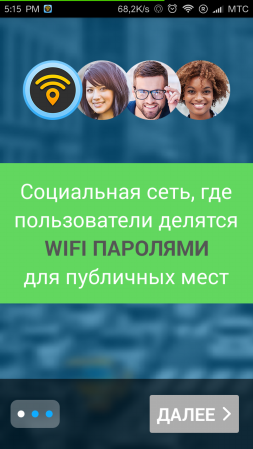
Kur së pari nisni Harta e WiFi, fillimisht njiheni me aplikacionin dhe idenë e tij. Rezulton se Harta WiFi është një "rrjet social ku përdoruesit ndajnë Fjalëkalimet Wi-Fi për vende publike ". Është specifikuar numri i qyteteve dhe pikave, si dhe informacione të tjera statistikore.

WiFi Map menu ekuivalente është e ndarë në katër seksione: ". Settings" "harta", "Statistika", "listat offline WiFi" dhe Secila nga këto seksione do të shqyrtojmë veçmas. Nga rruga, hartimin e elementeve është shumë e këndshme, duke përdorur një skemë të butë me ngjyra në stilin e Material Design.

Menuja e parë në të cilën shfaqet hartë ka një hartë me pikat mbi të dhe një panel rrëshqitës me pikat Wi-Fi aty pranë. Natyrisht, vendndodhja jonë u shfaq në hartë. Zgjedhja e një pikë në hartë, ose nëpër listën e lidhjeve, atëherë hapet informacion shtesë si emrit të rrjetit, llojin e Access Point, krijuesi i tij, fjalëkalimin, data e përfshirjes në të preferuarat!, Foto dhe komente. E gjithë kjo do t'ju lejojë të përcaktoni rëndësinë e pikës së hyrjes.
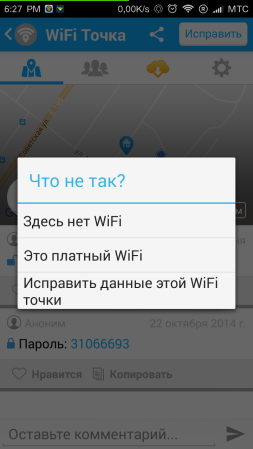
Është interesante që nëse kjo Wi-Fi nuk shfaqet papritmas, ajo do të ketë një fjalëkalim tjetër ose gabime të tjera, atëherë mund ta ndreqni atë. Kam provuar këtë funksion në punën time. Për shembull, në qoftë se ne të korrigjuar fjalëkalim, ajo së shpejti do të ndryshohet për të gjithë përdoruesit, por në qoftë se ju le mungesën e kësaj Access Point, ju do të duhet të prisni tre ose katër ankesa të ngjashme nga përdorues të tjerë.

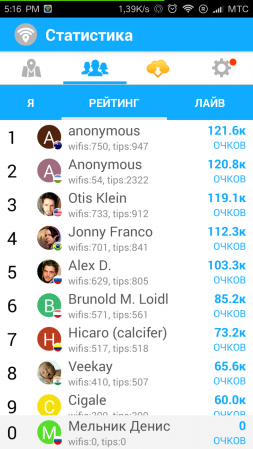
Harta e Wi-Fi nuk është thjesht një aplikacion kërkimi Wi-Fi, është një rrjet social i tërë me një vlerësim të përdoruesit. Për çdo lidhje në internet përmes aplikimeve për çdo pikë të shtuar, shkarko hartat dhe veprime të tjera ne do të fitoni pikë, dhe ata kanë të korrigjohet pozitën tonë në tabelën e ligës.
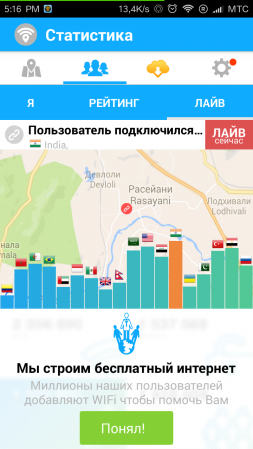
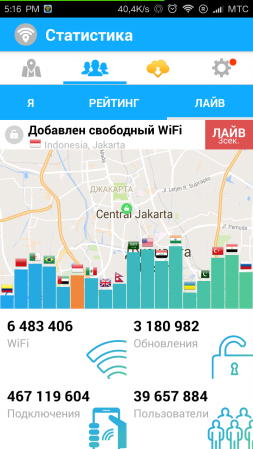
Ne pamë tashmë diçka të ngjashme në aplikimin Wiman, por zhvilluesit e këtij programi shkuan më tej dhe bënë një konkurs midis vendeve. Në kohë reale, ne shohim një konkurs për numrin e pikave të lira në një numër vendesh aktive shoqërore, natyrisht, mes tyre ka edhe Rusia. Shumë interesante.

Harta e Wi-Fi nuk është më e keqe se konkurrentët e saj, prandaj ka një mënyrë autonome të funksionimit, për të cilën ne gjithashtu duhet të shkarkojmë paraprakisht të gjithë informacionin rreth pikave në një qytet të caktuar. Madhësia e një qyteti mesatar prej 400-700 mijë njerëz është ndërmjet 10 dhe 25 MB. Kjo nuk është e vogël, por është plotësisht e justifikuar, pasi ka shumë pika dhe informacion shoqërues në aplikacion.
Për fat të keq, në aplikacion nuk ka qytete shumë të vogla - kjo është e vetmja pengesë që duhet të vihet në dukje.


testimi
Në rishikimin e mëparshëm, si një provë, morëm një qytet të vogël Krimesë të quajtur Simferopol. Dhe vetëm një aplikacion nga testimi i mëparshëm kishte rreth 1.500 pikë, por këtu ne e dimë sasitë e sakta - për momentin janë 2800 pikë me Wi-Fi të lirë. Në praktikë, doli se pothuajse të gjitha pikat ishin me të vërtetë duke punuar, ka shumë të ngjarë për shkak të moderimit aktiv. Avantazhi i vërtetë i Wi-Fi Map mbi konkurrentët.
Harta Wi-Fi tregon performancë të shkëlqyeshme, konsumon një sasi minimale të burimeve hardware, por unë kam një program të quajtur një pyetje, pse duhet OC Android 4.1? Pas të gjitha, një numër i pajisjeve po konkurrojnë në OC Android 4.0 dhe ata gjithashtu duan të përdorin një program të tillë të ftohtë. Çfarë saktësisht është risi e 4.1 duke përdorur këtë program? Për këtë pyetje, asnjëherë nuk gjeta një përgjigje.


 Programi për të hyrë në një kompjuter të largët mbi një rrjet lokal dhe në Internet
Programi për të hyrë në një kompjuter të largët mbi një rrjet lokal dhe në Internet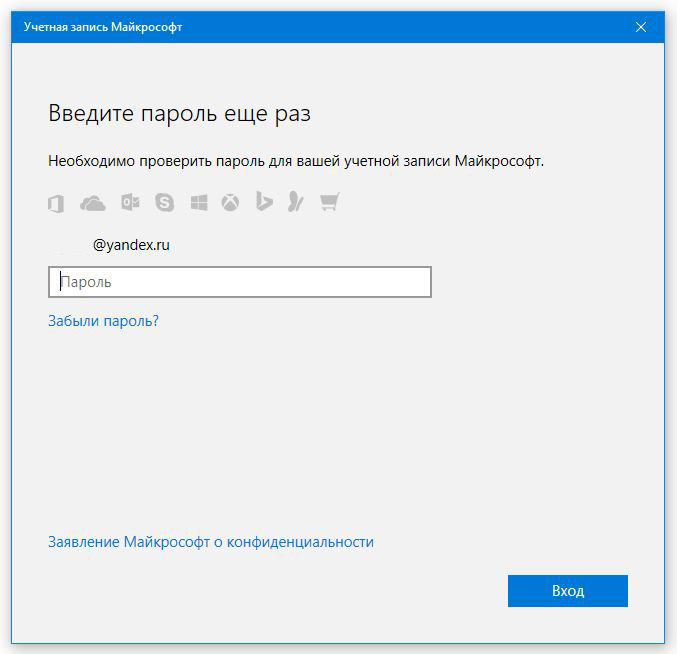 Si të fshini një llogari të Microsoft
Si të fshini një llogari të Microsoft Lidhja e regjistruesit fiskal të atoleve
Lidhja e regjistruesit fiskal të atoleve Mënyrat e sigurisë Wi-Fi: WEP, WPA, WPA2
Mënyrat e sigurisë Wi-Fi: WEP, WPA, WPA2